1、打开word,插入------形状-----矩形,切换到“格式”选项卡,在“大小”选项选项组中设置高度=5.4厘米,宽度=8.9厘米


2、选中矩形,格式----形状填充形状填充为白色,格式-----形状样式---设置形状轮廓为无轮廓。
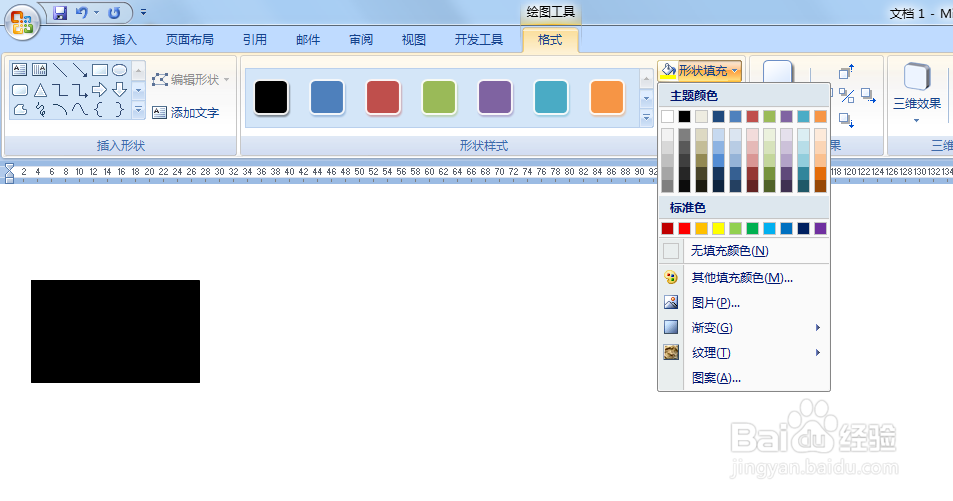
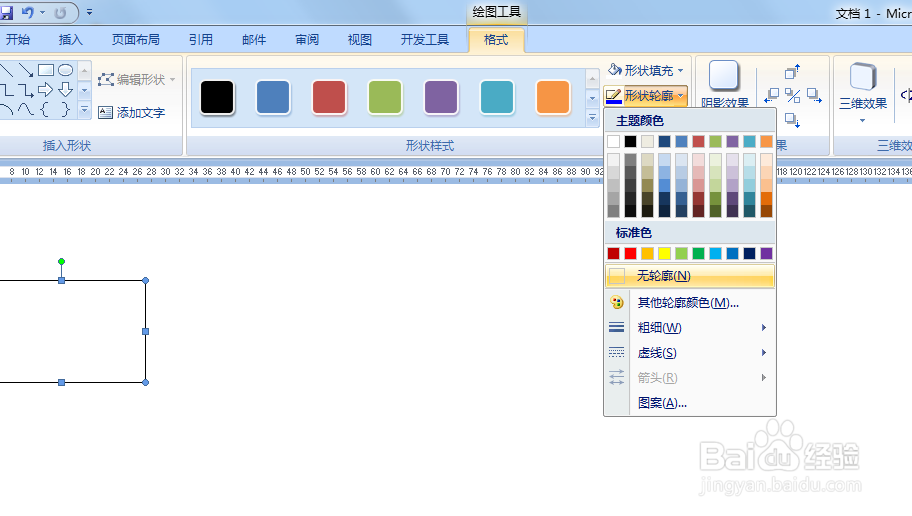
3、Ctrl+C组合键复制矩形。
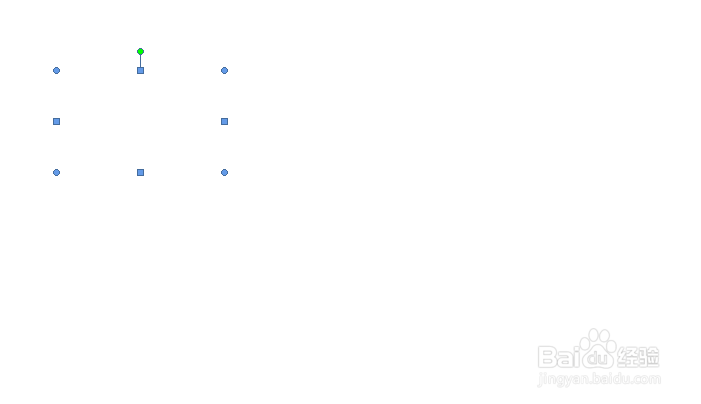
4、插入-插图-图片,单击鼠标右键,环绕文字---设置为浮于文字上方。
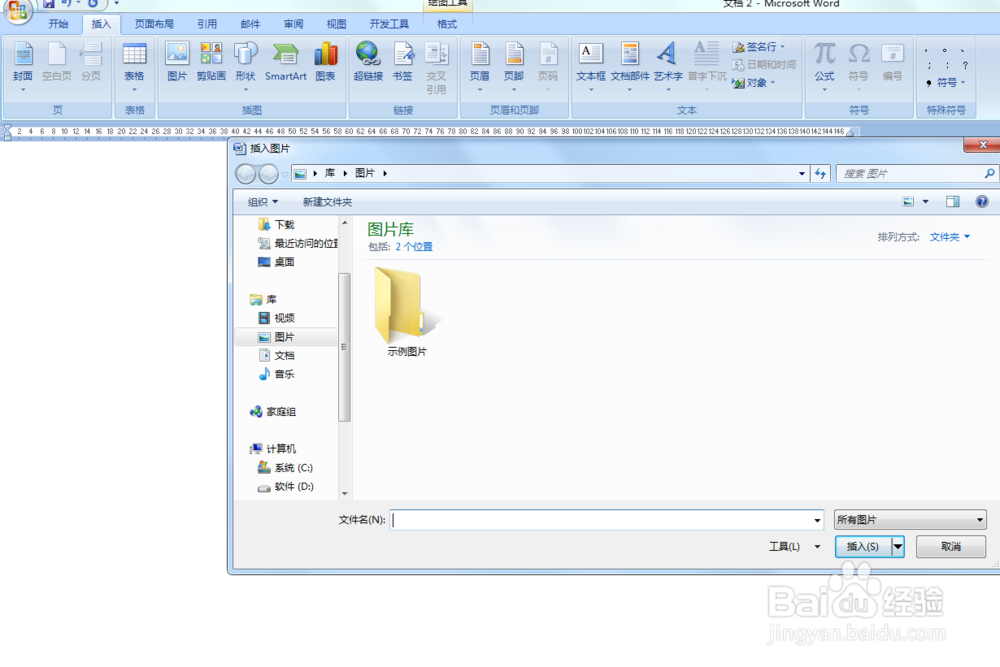

5、按住Shift和鼠标左键,调整图片大小,并将其放在合适的位置。
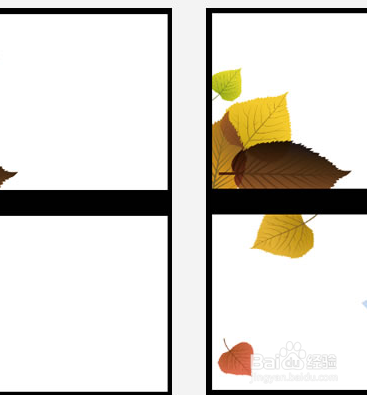
6、插入------图片----公司Logo图片,选中Logo,然后单击鼠标右键-环绕文字-浮于文字上方。

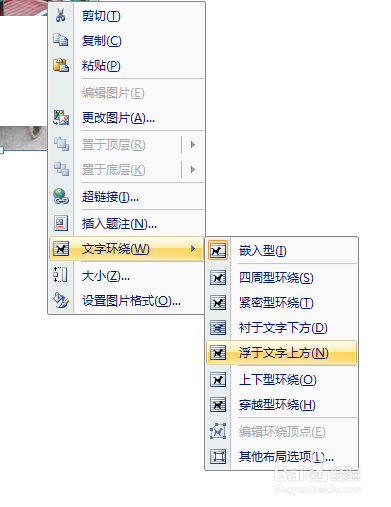
7、插入------文本-------文本丸泸尺鸢框,插入一个文本框,并输入公司名字,将文本框设置为无填充颜色和无轮廓。格式----形状填充形状填充为无颜色,格式-----形状样式---设置形状轮廓为无轮廓。
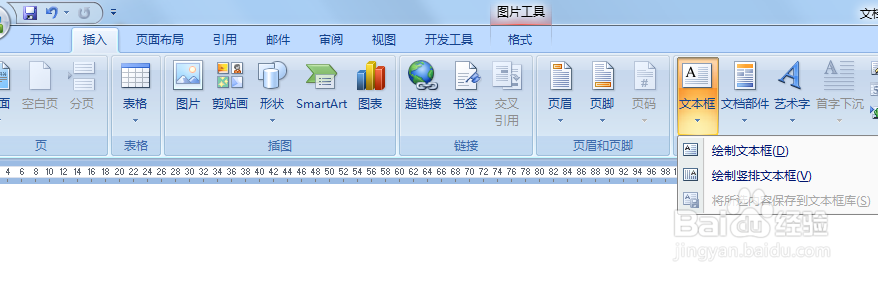
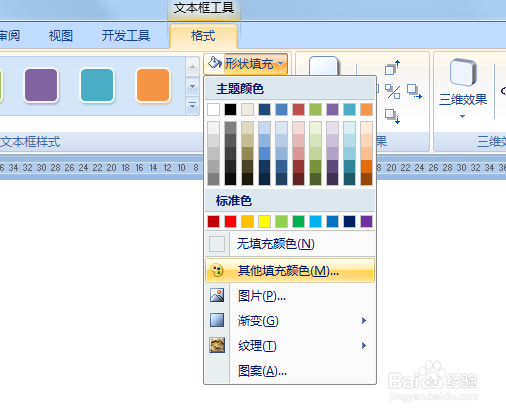
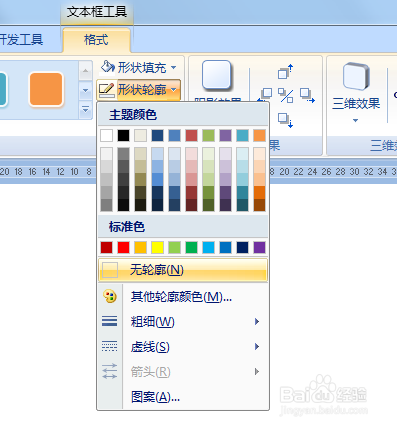
8、再次插入------文本-------文本框,并输入相关信息,将文本框设置为无填充颜色和无轮罟谀脸噤廓。格式----形状填充形状填充为无颜色,格式-----形状样式---设置形状轮廓为无轮廓。
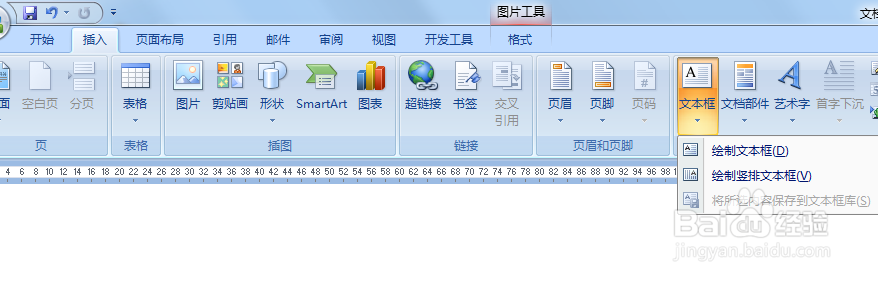
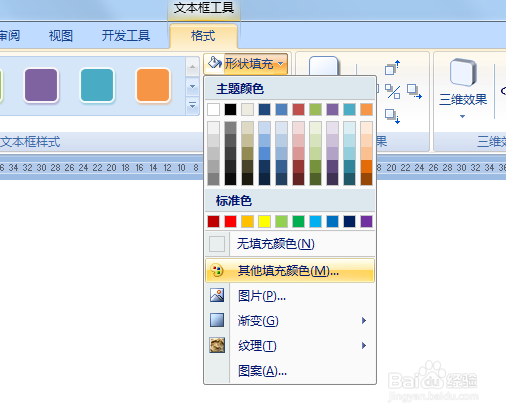
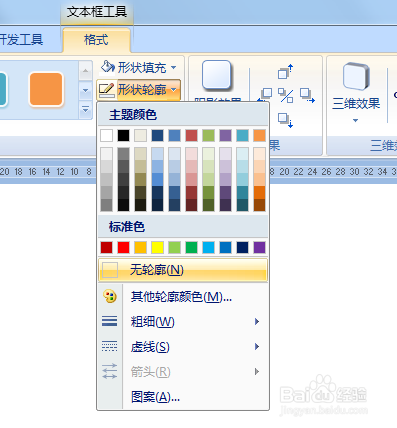
9、选中“姓名”将其字体设置为微软雅黑,大小为18。选中文字,单击鼠标右键-段落-行距-固定值-12磅。
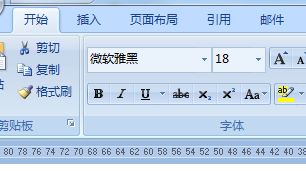
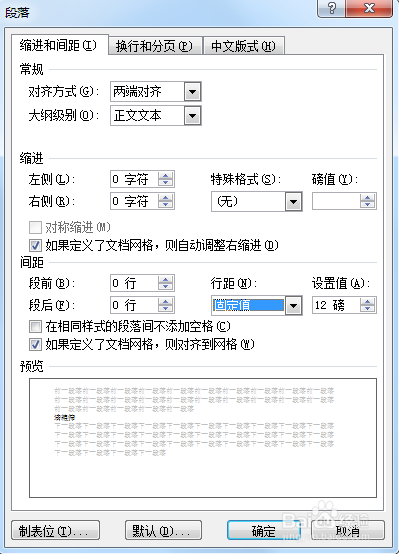

10、根据自己想设计文字的颜色进行设计,设计完之后名片就完成了